3 个并排视频应用程序可将两个视频放在一个屏幕上
并排视频是新风格之一,可同时在一个屏幕上显示两个视频。例如,您想展示每天的化妆过程,也想同时展示化妆效果,将它们制作成并排视频会比那些常见的标准视频更具吸引力。有许多并排应用程序可供您选择,但有些对初学者来说太难了。这导致您寻找最好的并排应用程序,它可以指导您轻松愉快地制作分屏视频。阅读更多内容,找到您必须尝试的终极并排视频应用程序。
第 1 部分:将两个视频并排放置的简单方法
如果你正在研究如何制作并排视频并在一个屏幕上一起观看,你可以使用最简单的方法来制作。使用 4Easysoft 全视频转换器,您可以将其分屏效果应用于您的视频拼贴项目,以添加您的反应并使其更具吸引力。您想阐明彼此之间的关系吗?4Easysoft 将帮助您制作您想象的东西。下面列出了在终极视频编辑器的帮助下让并排视频引人入胜的步骤。

步骤1免费下载并在您的 Windows/Mac 上安装 4Easysoft Total Video Converter。从主界面,转到 拼贴画 选项卡并点击 模板 按钮并选择要使用的分屏样式。

第2步要将两个视频并排放置,只需点击 + 符号 按钮。您还可以转到 筛选 菜单。有多种滤镜供您选择:暖色、灰色、黄昏、粉色、紫色、冷色、光圈、雪色、丝绸、方形等等。

步骤3如果没有背景音乐,您的并排视频将不会更具吸引力。要实现这一点,请转到 声音的 跟踪和修改输出的音频。检查 保留原始音轨 如果你对视频的原声音乐很满意,请点击 + 按钮 如果您想添加音乐文件,请单击视频旁边的按钮。

步骤4您快完成了!转到 出口 选项卡并自定义输出设置。您可以选择输出格式、帧速率和质量。不要忘记单击 存到 按钮并选择一个文件夹来保存您的工作。一旦您对您的工作感到满意,请点击 开始导出 按钮并等待保存。

第 2 部分:将两个视频并排放在网上的 2 种方法
在线并排视频应用程序确实很有帮助,尤其是对于那些一次只制作几个视频的人来说。使用在线视频编辑工具可以减少时间浪费,因为您可以立即开始编辑,甚至无需安装任何软件。但不要被它们的无忧功能所欺骗,因为并非所有这些应用程序都安全使用,也并非所有这些应用程序都能为您提供高清质量的视频。这两种在线方法可能会对您有所帮助。
1. FlexClip
这是一款在线并排视频应用,可帮助用户合并视频并在一个屏幕上观看。在制作社交媒体视频、预告片、营销视频、动画视频、婚礼视频、教程、生日视频和其他特殊故事时,FlexClip 可以免费使用。但如果你想体验他们的付费滤镜,请尝试不同的计划:基本计划($8.99/月)、Plus 计划($15.99/月)和商业计划($29.99/月)。
使用 FlexClip 创建并排视频的步骤
步骤1前往 媒体 部分并拖放您的视频。您也可以将它们上传到 本地文件 直接地。
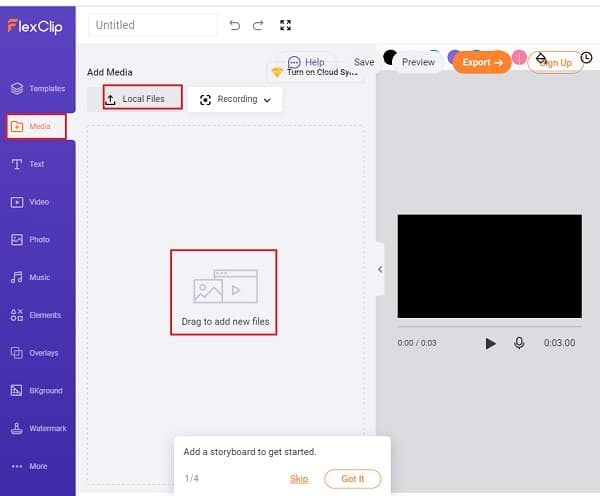
第2步在导入的视频下方,点击 画中画 功能并添加另一个视频作为覆盖到您的第一个视频上。
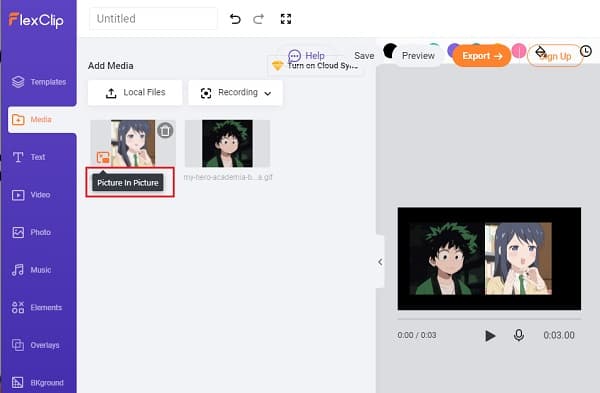
步骤3拖放即可将两个视频并排放置。在顶部栏中,您还可以使用工具自定义并排视频;添加滤镜、调整亮度、翻转和裁剪等。要完成,请单击 出口 按钮。
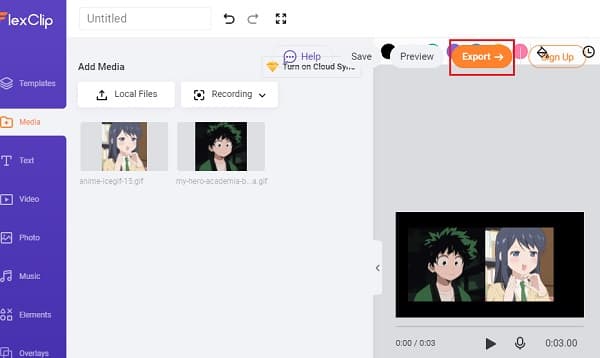
Kapwing 拼贴制作器
Kapwing 的 Collage Maker 是一款用于合并视频文件的在线并排视频应用程序。它的界面非常简单,就像一个拖放工具,可以帮助用户运用他们的视频编辑技能和原创设计。该程序包含数十种布局可供选择,这也是 meme 制作器、视频编辑器、字幕制作器等的良好编辑工具。
如何通过 Kapwing Collage Maker 并排放置两个视频
步骤1首先,在您的设备上打开拼贴制作器。您可以从拼贴主页中选择所需的并排模板;标准并排模板、比较拼贴模板、带边框的 Instagram 并排拼贴以及故事的并排模板。
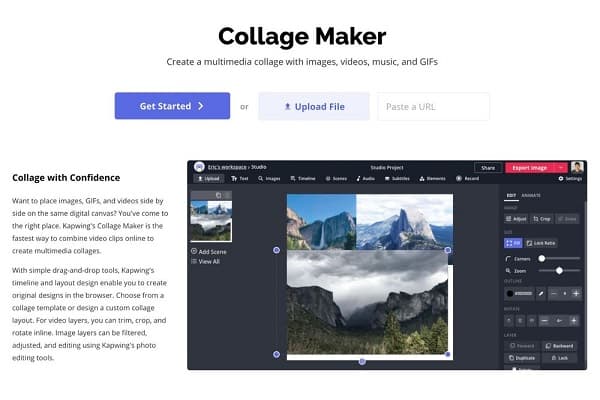
第2步要上传视频,您可以拖放它们,您可以点击 上传 按钮,或者您也可以粘贴托管视频的其他网站的链接。其他视频可以从底部面板上传。
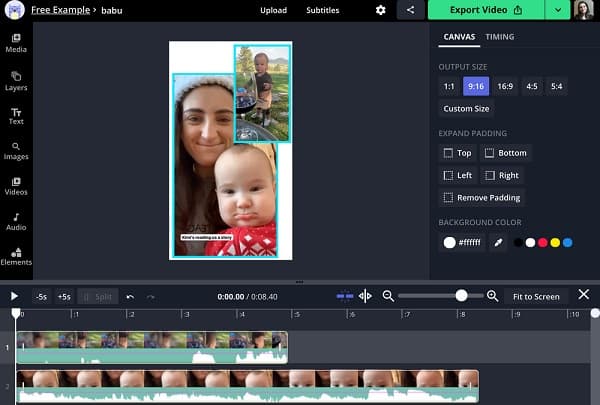
步骤3将视频并排放置在画布中。如果您不想更改尺寸,请锁定纵横比。
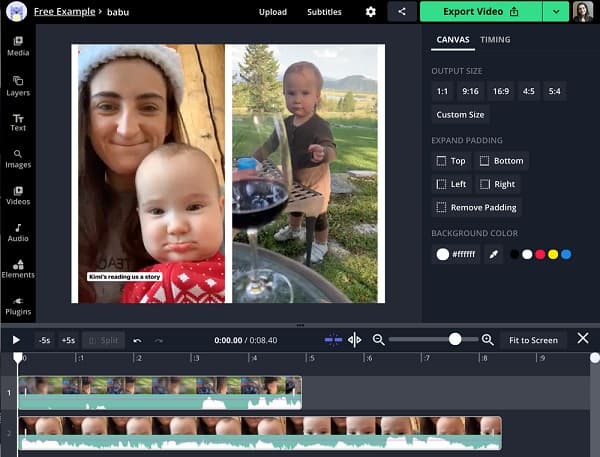
步骤4最后,按红色 出口 按钮。之后,您可以与亲戚和同事分享视频的URL。
第 3 部分:有关并排视频的常见问题解答
-
我可以在 Android 上并排放置两个视频吗?
是的,市面上有各种 Android 并排视频应用。您可以从 Google Play 下载,包括 Video Merge、Photo Grid、PicPlayPost 等。
-
是否可以将多个视频合并到一个屏幕上?
借助 4Easysoft Total Video Converter,您可以创建最多 13 个视频的视频拼贴。它将在一个屏幕上同时显示多组图像或视频,并轻松讲述一个故事。
-
我可以在 Instagram 上制作并排视频吗?
Instagram 现在允许用户重新混合卷轴,这意味着他们可以通过点击卷轴上的三点菜单并选择“重新混合卷轴”来在一个视频旁边发布另一个视频。
结论
我们希望您现在已经准备好借助上述并排视频应用程序创建自己的并排视频。如果您希望使用更多编辑工具创建精彩的视频,请不要忘记使用 4Easysoft Total Video Converter。它最终肯定会为您提供非常高质量的结果。现在就开始使用它吧!


 发布者
发布者 